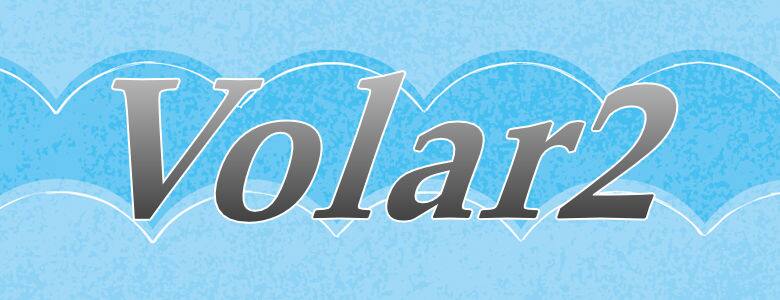当サイトで使用しているキャプチャ画像は(【Volar2】の開発ベースになってる「ベーステンプレート」のレイアウトが元になってます。【Volar2】にはブラウザの右端に常時表示可能な《サイドボタン》機能を搭載してます。こちらが通常版です。(当サイトがデモになります)機能追加縦書き&ボタン2個の縦書き(版)も追加しました。※”サイドボタン(縦書き)”が加わったことで、これまでの『サイドボタン』は『サイドボタン(通常版)』と表記します。概要この機能はデフォルトでは無効化されてます。通常版はPCのみでの表示、縦書き版はPC&モバイルでも表示できます。<サイドボタン(通常版)>の特長としては、嫌みのない程度(?)に透過させてます。幅もウザがられない程度(?)に抑えてます。(Max 70px)日本語で4文字が最大。それ以上は改行されます。テキストの上のアイコンはicomoon(読み方わからず)なども使えますし、当サイトのようにSIRIUS2に標準搭載のアイコンや画像なども利用できます。(※アイコンや画像無しでもOK)作成・修正はモジュール内のリストにアイコンやテキストを記入するだけ。通常版の代替機能としてスマホ等ではスマホ固定フッターメニューのご利用をおすすめします。理論上は無制限に増やせますが実質的には最大5個程度が限界かと。<サイドボタン(縦書き)>の特長としては、通常版の縦書き版。ただしスマホでは横書き表示(最下段)。ボタンは2個で固定。デザインも固定。テキストの量によって高さの変更は可。使い方(通常版&縦書き)有効化のやり方《サイドボタン(通常版)》を利用するにはモジュール①『【Volar2】サイドボタン[通常版](本体)』の[有効]のチェックをONにします。(※デフォルトでONになってます)続いてサイドボタンを表示したいページ②③④の[有効]のチェックをONにします。たとえばトップページとエントリーぺージのみに表示するなら①②④の[有効]のチェックをONにするといった具合です。《サイドボタン[縦書き]》>を利用するにはモジュール⑤『【Volar2】サイドボタン[縦書き](本体)』の[有効]のチェックをONにします。(※デフォルトでONになってます)続いてサイドボタンを表示したいページ⑥⑦⑧の[有効]のチェックをONにします。《サイドボタン[通常版]》と《サイドボタン[縦書き]》の同時利用はできません。登録のやり方(通常版)《サイドボタン[通常版]》を利用する場合は『【Volar2】サイドボタン[通常版](本体)』をダブルクリックします。すると下のような入力エリアが表示されます。(※簡略化してます)サンプルにしたがってアイコン画像やオリジナルの画像タグ、テキストを入力していきます。(画像はSIRIUS2の画像管理からの入力が早くて確実)モジュール上で”表示幅”のみカスタマイズできます。テキストカラーや背景色は”一応”固定にしてあります。(変更がけっこう面倒なので…)(SIRIUS2搭載アイコンの簡単な入力方法はマニュアルに記載してます)位置はブラウザ高さの中央で固定です。登録のやり方(縦書き)《サイドボタン[縦書き]》を利用する場合は『【Volar2】サイドボタン[縦書き](本体)』をダブルクリックします。すると下のような入力エリアが表示されます。(※簡略化してます)サンプルにしたがって表示したいテキストに差し替えます。モジュール上でテキストカラーや背景色がカスタマイズできます。(PC・スマホ共通)PCでは縦型のボタンはスマホでは横幅に変化します。そのスマホの横幅(表示幅)は限界があるので高さ(横幅)は固定です。そのためテキストの量には限りがあります。(最大7文字程度)位置はブラウザ高さの中央で固定です。